كيفية استعادة الوصول إلى القرص الصلب وإصلاح خطأ عدم القدرة على فتح القرص الصلب

في هذه المقالة، سنرشدك إلى كيفية استعادة الوصول إلى القرص الصلب عند تعطله. هيا نتابع!
عندما تقوم بتوصيل محرك أقراص خارجي مثل قرص ثابت خارجي أو محرك أقراص USB ، يقوم Windows تلقائيًا بتعيين حرف محرك أقراص إلى محرك الأقراص المتصل. عملية تعيين حرف محرك أقراص بسيطة للغاية حيث يتقدم Windows عبر الأبجدية من A إلى Z لتعيين أحرف محركات الأقراص المتوفرة للجهاز المتصل. ولكن هناك بعض الأحرف التي تعتبر استثناءات مثل A & B محجوزة لمحركات الأقراص المرنة ، بينما لا يمكن استخدام حرف محرك الأقراص C إلا لمحرك الأقراص المثبت عليه Windows. على أي حال ، دون إضاعة أي وقت ، دعنا نرى كيفية إزالة أو إخفاء حرف محرك الأقراص في نظام التشغيل Windows 10 بمساعدة البرنامج التعليمي المدرج أدناه.
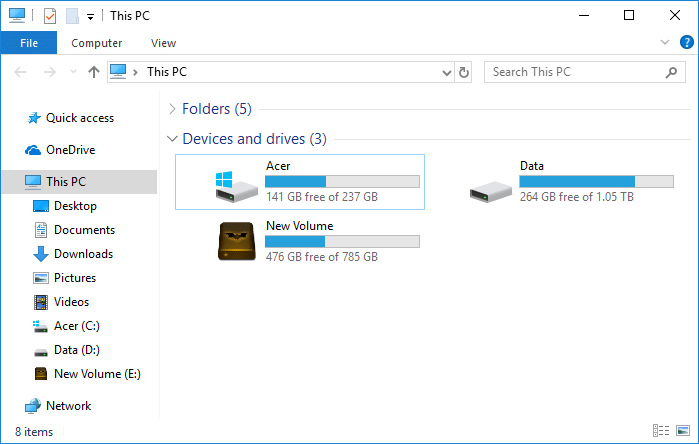
محتويات
تأكد من إنشاء نقطة استعادة في حالة حدوث خطأ ما.
1. اضغط على مفتاح Windows + R ثم اكتب diskmgmt.msc واضغط على Enter لفتح إدارة الأقراص.

2. انقر بزر الماوس الأيمن فوق محرك الأقراص الذي تريد إزالة حرف محرك الأقراص الخاص به وحدد تغيير حرف محرك الأقراص والمسارات.
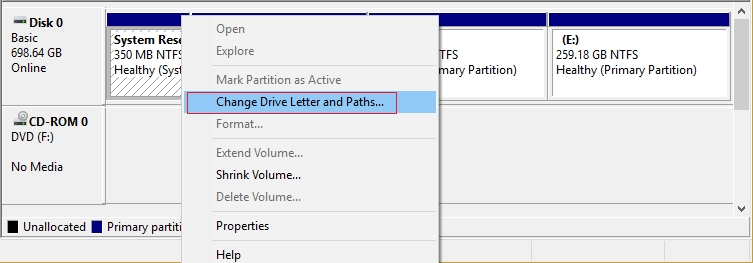
3. حدد حرف محرك الأقراص الخاص بمحرك الأقراص المعين وانقر فوق الزر "إزالة".
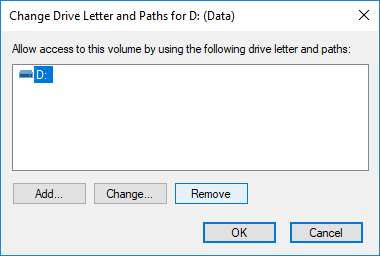
4. انقر فوق " نعم" لتأكيد الإجراءات الخاصة بك ، ثم أغلق كل شيء.

1. اضغط على مفتاح Windows + E لفتح File Explorer ثم حدد هذا الكمبيوتر من النافذة اليسرى .
2. الآن من قائمة الشريط ، انقر فوق " عرض" ، ثم انقر فوق " خيارات".

3. بعد ذلك ، قم بالتبديل إلى علامة التبويب عرض ثم قم بإلغاء تحديد " إظهار حرف محرك الأقراص ".
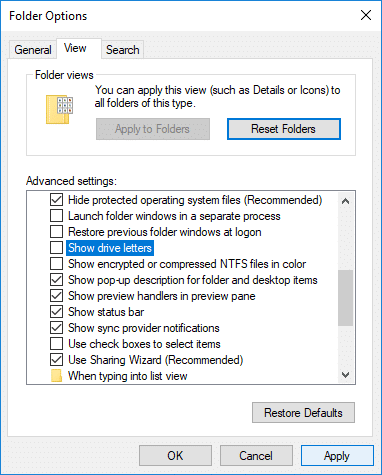
4. انقر فوق "تطبيق" ، تليها " موافق".
1. افتح موجه الأوامر. يمكن للمستخدم تنفيذ هذه الخطوة بالبحث عن "cmd" ثم الضغط على Enter.

2. اكتب الأمر التالي في cmd واضغط على Enter بعد كل واحد:
حجم قائمة diskpart (دوّن رقم وحدة التخزين التي تريد تغيير حرف محرك الأقراص لها)
حدد وحدة التخزين # (استبدل # بالرقم الذي أشرت إليه أعلاه)
قم بإزالة letter = drive_letter (استبدل حرف محرك الأقراص بحرف محرك الأقراص الفعلي الذي تريد تريد استخدامها على سبيل المثال: إزالة الحرف = H)
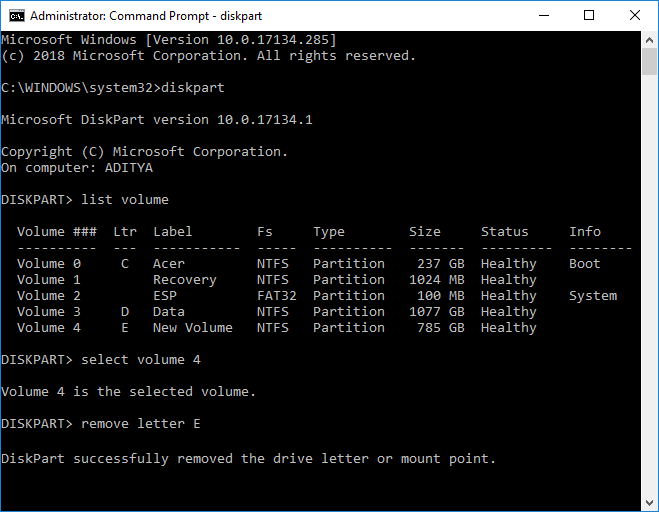
3. بمجرد الانتهاء ، يمكنك إغلاق موجه الأوامر.
1. اضغط على مفتاح Windows + R ثم اكتب regedit واضغط على Enter لفتح محرر التسجيل.

2. انتقل إلى مفتاح التسجيل التالي:
HKEY_CURRENT_USER \ SOFTWARE \ Microsoft \ Windows \ CurrentVersion \ Explorer
3. انقر بزر الماوس الأيمن فوق Explorer ثم حدد قيمة جديدة> DWORD (32 بت) وقم بتسمية DWORD باسم ShowDriveLettersFirst.
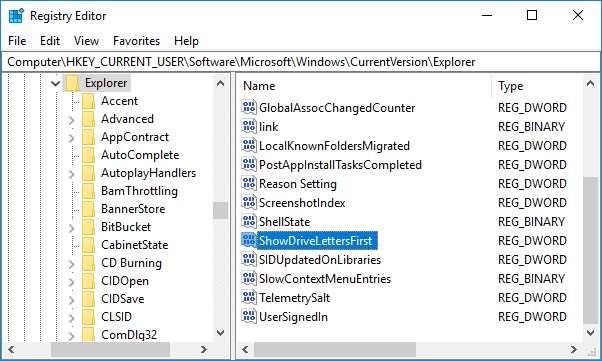
4. انقر نقرًا مزدوجًا فوق ShowDriveLettersFirst DWORD وقم بتغيير قيمتها وفقًا لما يلي:
0 = إظهار أحرف محرك الأقراص
2 = إخفاء أحرف محرك الأقراص
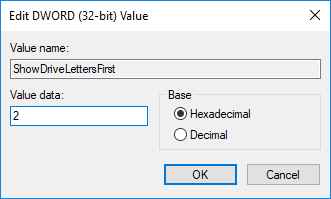
5. انقر فوق " موافق" ثم أغلق محرر التسجيل.
موصى به:
لقد تعلمت بنجاح كيفية إزالة أو إخفاء حرف محرك الأقراص في نظام التشغيل Windows 10 ولكن إذا كان لا يزال لديك أي استفسارات بخصوص هذا البرنامج التعليمي ، فلا تتردد في طرحها في قسم التعليقات.
في هذه المقالة، سنرشدك إلى كيفية استعادة الوصول إلى القرص الصلب عند تعطله. هيا نتابع!
للوهلة الأولى، تبدو سماعات AirPods كأي سماعات أذن لاسلكية حقيقية أخرى. لكن كل ذلك تغير بعد اكتشاف بعض الميزات غير المعروفة.
أطلقت شركة Apple نظام التشغيل iOS 26 - وهو تحديث رئيسي بتصميم زجاجي مصنفر جديد تمامًا، وتجارب أكثر ذكاءً، وتحسينات للتطبيقات المألوفة.
يحتاج الطلاب إلى نوع محدد من أجهزة الكمبيوتر المحمولة لدراستهم. لا ينبغي أن يكون قويًا بما يكفي لأداء جيد في تخصصهم المختار فحسب، بل يجب أيضًا أن يكون صغيرًا وخفيفًا بما يكفي لحمله طوال اليوم.
تعتبر إضافة طابعة إلى نظام التشغيل Windows 10 أمرًا بسيطًا، على الرغم من أن العملية بالنسبة للأجهزة السلكية ستكون مختلفة عن تلك الخاصة بالأجهزة اللاسلكية.
كما تعلمون، تُعدّ ذاكرة الوصول العشوائي (RAM) جزءًا أساسيًا من مكونات الحاسوب، فهي بمثابة ذاكرة لمعالجة البيانات، وهي العامل الحاسم في سرعة الحاسوب المحمول أو الحاسوب الشخصي. في المقالة التالية، سيقدم لكم WebTech360 بعض الطرق للتحقق من أخطاء ذاكرة الوصول العشوائي (RAM) باستخدام برامج على نظام ويندوز.
لقد اجتاحت أجهزة التلفاز الذكية العالم حقًا. مع وجود العديد من الميزات الرائعة واتصال الإنترنت، غيرت التكنولوجيا الطريقة التي نشاهد بها التلفزيون.
الثلاجات هي أجهزة مألوفة في المنازل. تحتوي الثلاجات عادة على حجرتين، حجرة التبريد واسعة وتحتوي على ضوء يضيء تلقائيًا في كل مرة يفتحها المستخدم، بينما حجرة الفريزر ضيقة ولا تحتوي على ضوء.
تتأثر شبكات Wi-Fi بالعديد من العوامل التي تتجاوز أجهزة التوجيه وعرض النطاق الترددي والتداخل، ولكن هناك بعض الطرق الذكية لتعزيز شبكتك.
إذا كنت تريد الرجوع إلى نظام التشغيل iOS 16 المستقر على هاتفك، فإليك الدليل الأساسي لإلغاء تثبيت نظام التشغيل iOS 17 والرجوع من نظام التشغيل iOS 17 إلى 16.
الزبادي طعام رائع. هل من الجيد تناول الزبادي يوميًا؟ عندما تأكل الزبادي يومياً كيف سيتغير جسمك؟ دعونا نكتشف ذلك معًا!
تناقش هذه المقالة أكثر أنواع الأرز المغذية وكيفية تحقيق أقصى قدر من الفوائد الصحية لأي نوع أرز تختاره.
إن إنشاء جدول للنوم وروتين وقت النوم، وتغيير المنبه، وتعديل نظامك الغذائي هي بعض التدابير التي يمكن أن تساعدك على النوم بشكل أفضل والاستيقاظ في الوقت المحدد في الصباح.
الإيجار من فضلك! Landlord Sim هي لعبة محاكاة للهواتف المحمولة تعمل على نظامي التشغيل iOS وAndroid. ستلعب دور مالك مجمع سكني وتبدأ في تأجير شقة بهدف ترقية التصميم الداخلي لشققك وتجهيزها للمستأجرين.
احصل على رمز لعبة Bathroom Tower Defense من Roblox واستخدمه للحصول على مكافآت مثيرة. سيساعدونك على ترقية أو فتح الأبراج ذات الضرر الأعلى.













